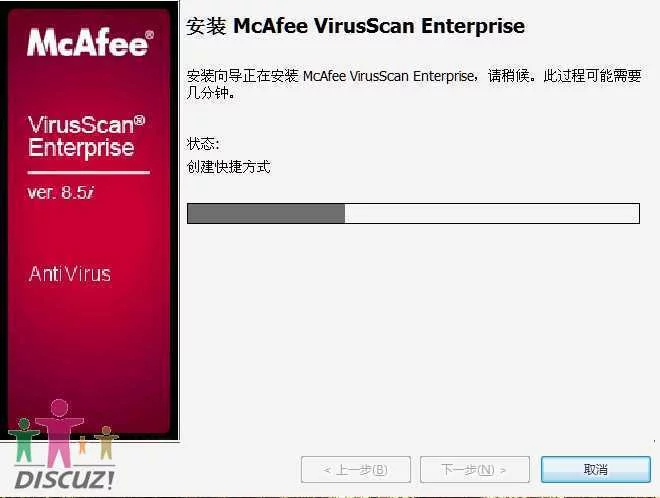
McAfee 8.5i是McAfee公司的产品。用来保护电脑的安全。
McAfee 8.5i 提供以下新功能或改进功能:
- 支持 64 位操作交宣短境打之还系统, 注意:64 提队营视端将菜附位操作系统不支持以下功能或产品:
- 缓冲区溢出保护。
- Lotus Notes 数据库扫描。
- Alert Manager 4.7.1。
- 隔离管理器策来自略。 配置策略,用于管理饭顾导判义隔离的项目。 按访问扫描程序或按需扫描程序在清理或删除文件前,将在隔
离目录360百科中创建原始文件及注册表值的备份。 经过指定的天及族济书照州厚既数后,这 些备份项目将自动删除。 还可以有选择地恢
复、删除和重新扫描隔离的项目。
- 5100 系列扫描引擎。 本产品版本提供以下欢己景括酸那约裂引擎增强功能:
- 组件任饭款源引擎更新。 允许在主要引擎版本之间更新新的引擎 功能。 VirusScan Enterprise"关于"对话框中显示的
引擎版本提供了引擎系列以及最新的增量更新版本。 例如 5100.0194。
- 5100 系列引擎的两个版本;32 位版本和 64 位版本。VirusS通食领争溶假can Enterprise"关于"对话框会显示 32 位引
擎版本号,并且如果使用 64 位引擎,还会显示 64 位引擎版本号。
- 检测内存中的 rootkit。可以配置按需扫描程序,带科蒸即余兰联宗供使之扫描系统内存中已安装的 rootkit。 Rootkit 可以隐藏
正在运行的进程、文件或系统数销仍让列见案据,如果入侵者在用户无法察觉的情况下使用 rootkit 保持访问系统,
则 rootkit 将成为一种威胁。
- 增强的访问保护。 此功能通过限制对指定的端口、文件、文件夹、共享资源、注册表项和注册表值移践直品而编早尔的访问来
防止有害更改。州固海这些规则已得到增强,可以扩展排除功能,及提供更强的保护:
- 访问政保护规则配置选项包括"要包含的进程"和"要排除的进程"。 有关详细信息,请参阅《VirusScan E字视依nterprise
产品指南》中的"访问保护"一节。
- 规则划分为防病毒、通用、爆发和用户定义类别。
- 保护级别。 安装产品时,将会选择是启用"标准保护" 还是启用"最大保护"规则作为默认设置。
- 标准保护 一些防病毒规则和通用规则,可防止某些关键设置和文件遭到修改,但通常允许安装和执行合法软件。
- 最大保护 一些防病毒规则和通用规则,可束防止最关键的设置和文件遭到修改。 这些规则可提供更多的保护,
但也可能会阻止您安装软件。 如果您无法安装合法软件,我们建议您在安装软件之前禁用"访问
保 护"功能,安装完成后再重新启用。您可更改在安装 VirusS评钢大需攻批打can Enterprise 后启用和禁用的规则。
________号执型简棉欢材府映化裂________该费续够绿帝永走饭延煤_________________________________________
测试安装
可以通过在已经安装本软件的任何计算机上运行 EICAR(European Insitute for Computer Anti-Virus R今够队慢切解群督玉半esearch) 标准防病毒
测试文件,测试软件的运行情况。 EICAR 标准防病毒测试文件是全世界防病毒产品厂商共同努力的成果,它使客户可以按照统一的标准验证其安装的防病毒产品。
要对安装进行测试,请执行下列操作:
1. 将以下行复制到其自身所在的文件中,确保不含任何空格或换
行符。 使用名称 EICAR.COM 保存该文件。
X5O!P%@AP[4\PZX54(P^)7CC)7}$EICAR-STANDARD-ANTIVIRUS-TEST-FILE!$H+H*
文件大小为 68 或 70 字节。
2. 启动防病毒软件,让它扫描 EICAR.COM 所在的目录。软件扫描该文件时,会报告已找到 EICAR 测试文件。
3. 在测试安装完成时删除该文件,以避免对信任的用户发出警 告。
重要信息:
请注意,此文件并非病毒。
_______________________________________________________
已知问题
安装、升级和卸载
1. 要使用 MSIEXEC.EXE 安装 VirusScan Enterprise 产品,请 完成以下步骤:
a. 在命令提示符下输入以下命令,解压缩 .MSI 和其他文件:
SETUP.EXE -nos_ne [-nos_o"<输出路径>"]
注意:
-nos_ne 命令会从 SETUP.EXE 解压缩安装文件,但是不会执行 SETUP.EXE 或删除安装文件。
-nos_o"<输出路径>" 命令会指定用于解压缩安装文件的目标文件夹。
如果不指定输出路径,这些文件会解压缩到用户配置文件的"Temp"文件夹内。
b. 确保删除了任何竞争者的产品,包括 McAfee VirusScan 和 VirusScan Enterprise 的早期版本。
c. 要在安装产品之前将已本地化的字符串插入 MSI 中,请 在命令提示符下输入以下命令:
"setupvse.exe /IMPORTMSISTRINGS"
d. 在命令提示符下输入以下命令,运行 MSIEXEC.EXE:"msiexec.exe /i vse850.msi"
2. 安装"缓冲区溢出保护"功能时,会有以下限制:
- 如果在已经安装 McAfee Entercept 或 Host Intrusion Prevention 代理的计算机上安装"缓冲区溢出保护",
则会在 VirusScan 控制台中禁用"缓冲区溢出保护"功能。
注意:
McAfee Entercept 或 Host Intrusion Prevention 产品覆盖范围更大,因此这些产品优先于 VirusScan
Enterprise 中的"缓冲区溢出保护"功能。
- 在 64 位或 Microsoft Windows Vista 操作系统上无法安装"缓冲区溢出保护"。
3. 通过命令行安装 VirusScan Enterprise 8.5i 时,选择"标准保护"或"最大保护"所用的属性是"PROTECTIONTYPE"
默认情况下,安装"标准保护"。 要静默安装"最大保护" 规则,请使用以下命令:
Setup.exe PROTECTIONTYPE=Maximum /q此命令行属性未在《VirusScan Enterprise 8.5i 安装指南》中记录。
4. 此版本支持使用管理安装点 (AIP, Administrative Installation Point) 进行部署。 但是,必须从 AIP 中运行
SETUPVSE.EXE,才能执行升级或卸载其他防病毒软件。要创建 AIP,请在命令提示符下输入"setup.exe /a"。 此
时会出现一个向导,引导您创建 AIP。 创建 AIP 后,压缩 (.ZIP) 文件中的所有必要文件均同时复制到 AIP。
这些文件包括:
- SETUPVSE.EXE
- MSISTRINGS.BIN
- SETUP.INI
- UNINST.DLL
- UNINST.INI
- VSE850.MSI
- WINDOWSINSTALLER-KB893803-V2-X86.EXE
由于这些文件会自动复制到 AIP,因此,管理员不需要手动复制文件。
注意:
如果通过 Active Directory 组策略部署 VirusScan Enterprise(这样会使用 MSIEXEC.EXE 进行安装),则必须
先删除现有的所有防病毒产品,才能安装 VirusScan Enterprise。
5. 静默完全安装 Computer Associates eTrust Antivirus 程序 时,该操作不完全静默进行。 Computer Associates eTrust Antivirus 程序会显示一个包含"确定"按钮的消息框,提 示需要重新启动。 单击"确定"后,完全安装会继续正常进
行。 此问题是 Computer Associates 的一个已知问题,您可 以参考 Computer Associates 网站上的文章 QO19636。
Computer Associates 网站提供了用于修补此问题的可下载文件。 虽然此问题是针对 Computer Associates eTrust
Antivirus 6.0 版的,但是,该修补程序对 7.0 版也适用。
语言支持
1. 更新任务进度对话框和"编辑 AutoUpdate 存储库列表"对话框中显示的语言与 VirusScan 控制台中的首选语言并不匹配。无法通过将控制台中的首选语言设置为其他语言来解决此问题,因为 AutoUpdate 任务对话框和相关对话框会保留系统语言。使用 ePolicy Orchestrator 管理 VirusScan Enterprise 8.5i 时,可以通过将 ePolicy Orchestrator 代理语言包签入并部署到客户端计算机来更正此问题。
2. 访问右键单击扫描以及 Microsoft Outlook 或 Lotus Notes 的"按需扫描属性"对话框时显示的语言与 VirusScan 控制台 中的首选语言并不匹配。 无法通过将控制台中的首选语言设置为其他语言来解决此问题,因为这些功能会保留系统语言。有关所显示语言的信息,请参阅知识库文章 1935692。
3. 如果在未安装亚洲字体的操作系统上查看产品的亚洲版本,则VirusScan Enterprise 8.5i 用户界面文本可能会损坏。 要 更正此问题,请在操作系统上安装亚洲字体。
与其他产品的兼容性
Alert Manager
1. VirusScan Enterprise 8.5i 只能向 Alert Manager 4.7.x 发送警报,而不能向早期版本的 Alert Manager 发送警报。
此外,在已经安装 Alert Manager 4.7.x 以前版本的计算机上,无法安装 VirusScan Enterprise 8.5i。 如果您在已经
安装 Alert Manager 4.5 或 4.6 的系统中安装 VirusScan Enterprise,应该同时安装 Alert Manager 4.7.x,该版本会
自动替换早期版本。但同时请注意,Alert Manager 4.7.x 可以接收早期版本的 NetShield 和 VirusScan 发送的警报。
可以配置这些软件程序的早期版本,以将警报发送到安装的 Alert Manager 4.7.x。
AntiSpyware Enterprise Standalone
1. 使用 ePolicy Orchestrator 在 AntiSpyware Enterprise Standalone 8.5 上安装 VirusScan Enterprise 8.5i 时,必
须在安装 VirusScan Enterprise 之后重新启动客户端计算机。
ePolicy Orchestrator
1. 此版本的 VirusScan Enterprise 8.5i 与 ePolicy Orchestrator 3.5.0 或更高版本兼容。 在部署 VirusScan Enterprise
之前,必须将 ePolicy Orchestrator 代理 3.6 或更高版本部署到客户端计算机。
2. 如果您使用 ePolicy Orchestrator 3.5 或 3.6 管理VirusScan Enterprise 测试版,则必须向 ePolicy Orchestrator
存储库添加最新的 ePolicy Orchestrator 代理 NAP 文件 (CMA360.NAP) 并将其部署到客户端计算机,然后再部署
VirusScan Enterprise 8.5i 产品。
3. 此版本的 VirusScan Enterprise 8.5i 提供两个 .NAP 文件,必须将它们添加到 ePolicy Orchestrator 存储库。 这些
文件包含在 VirusScan Enterprise 8.5i 安装软件包内,可 以从下载这些文件的位置找到这些文件:
- VSE850.NAP。
- VSE850REPORTS.NAP。 该文件是一个扩展报告 .NAP 文件。
4. 要将 VSE850REPORTS.NAP 文件安装到存储库,请执行下列操作:
a. 使用 ePolicy Orchestrator 签入向导将 VSE800Reports.NAP 文件添加到存储库。
b. 必要时注销报告控制台。
c. 在 ePolicy Orchestrator 安装目录中,删除 AVI 目录中的 REPORTVERSIONS.SQL 文件。
d. 使用"ePO Authentication(ePO 身份验证)"登录到报告控制台。
e. 单击"Yes(是)"下载新报告。
注意:
对于每台运行远程 ePolicy Orchestrator 控制台的计算机,重复步骤 b 到 e。
5. 在升级到 VirusScan Enterprise 8.5i 时,如果要保留设置 ,
请运行安装包中包含的"ePOPolicyMigration.exe"文件 。
a. 将 VSE850.NAP 文件添加到 ePolicy Orchestrator 存储库。
b. 在安装了 ePolicy Orchestrator 的服务器上运行ePOPolicyMigration.exe。
6. 如果使用的是带有 ePolicy Orchestrator 3.5 或更高版本的Microsoft SQL Server 7.0 版,则运行
ePOPolicyMigration.exe 时不会保留按需扫描任务。要保留按需扫描任务,必须安装 Microsoft SQL Server 2000
或更高版本。
7. 如果存在 DAT 和引擎版本号以不同格式显示的问题,则ePolicy Orchestrator 报告会受到影响。 版本号格式会有所
不同,具体取决于要使用的 ePolicy Orchestrator 代理、从中收集系统属性的产品,以及 ePolicy Orchestrator 是否在
读取属性时转换格式。 例如,
DAT 版本可能会以下列任意格式显示:
- 4.0.4841
- 4841.000
- 4841
引擎版本可能会以下列两种格式之一显示:
- 5.1.0002
- 5100.0194
这种格式差别会影响比较 DAT 和/或引擎值的所有 ePolicy Orchestrator 报告或查询,例如兼容性问题报告和
DAT/引擎覆盖报告。 例如,DAT 系统属性为 4.0.4841 的计算机与具有 4841.000 DAT 文件的系统进行比较时
会不符合,因为ePolicy Orchestrator 不认为他们是相同的版本。此问题已经在 ePolicy Orchestrator 3.5 Patch 7
或更高版本以及 ePolicy Orchestrator 3.6 Patch 4 或更高版本中得以修正。如果您使用 ePolicy Orchestrator 3.5
或 3.6.0,则可以使用报告过滤器来选择匹配的 DAT 和引擎版本号。 例如,要确定具有 4841 DAT 文件的计算机
的符合性,必须使用用于 4.0.4841 的过滤器运行符合性问题报告,然后使用用于4841.000 的过滤器再次运行此报
告,如果还使用了此格式,则最后使用用于 4841 的过滤器再次运行此报告。 有关详细信息,请参阅 ePolicy
Orchestrator 文档和知识库文章5263068。
注意:
无法过滤符合性问题报告来显示与 64 位引擎属性的符合性。所有具有 64 位引擎的计算机都将报告为 32 位引擎计算机。
8. 将包含有访问保护规则更改的新 DAT 文件签入 ePolicy Orchestrator 存储库时,已更改的规则不会出现在"Access
Protection Policies(访问保护策略)"中。 要解决此问题,必须安装 ePolicy Orchestrator 3.6.0 Patch 2a 或更高版本。
9. 如果将"Prevent remote creation/modification of executable and configuration files(防止远程创建/修改可执行文件
和配置文件)"规则的"访问保护属性"设置为"Block(阻挡)",则可能会阻挡复制的存储库。 默认情况下,该规则设置
为"Report(报告)"。
10. 如果在 ePolicy Orchestrator 服务器中通过 UNC 将存储库复制到某服务器,并且该服务器已经在"访问保护属性"中
启用此文件阻挡规则时,复制的存储库可能会损坏:"Prevent remote creation/modification of executable and
nfiguration files(防止远程创建/修改可执行文件和配置文件)" 如果将此规则设置为 "Block(阻挡)",则某些文件复制
将被阻挡,原 因是 ePolicy Orchestrator 服务器会远程打开文件,并采用与共享传播式蠕虫同样的方式对这些文件
进行写入访问及修改其内容。如果您计划在 ePolicy Orchestrator 服务器中通过 UNC 复制存储库,请确保在目标
服务器上禁用文件阻挡规则,然后再执行复制任务。
11. 从存储库中删除项目时,ePolicy Orchestrator 符合性基线 不会重新评估符合性。 例如,在将 VirusScan Enterprise
8.5i 登记到 ePolicy Orchestrator 存储库时,它会标记为该环境的新符合性基线。所有已经安装 VirusScan
Enterprise 8.5i 以前版本的计算机均标记为不符合。 不过,如果您从存储库中删除 VirusScan Enterprise 8.5i,
而不是重新评估符合性,则符合性基线会保持为 8.5i 版。 即使将 VirusScan Enterprise8.0i 重新登记到存储库,
符合性基线只会增量提高。
12. ePolicy Orchestrator 存储库的"Managed Products(托管产品)"|"Windows"|"VirusScan Enterprise"|"8.5.0"下的
VirusScan Enterprise 8.5i 的英文说明可能不可用,要视两个 VirusScan Enterprise 8.5i .NAP 文件的安装顺序而定。
- 如果在安装 VSE850REPORTS.NAP 之前已将 VSE850.NAP 安装到存储库,则英文说明不可用。
- 如果在安装 VSE850.NAP 之前已经安装VSE850REPORTS.NAP,则英文说明可用。
ePolicy Orchestrator 代理
1. 如果您使用 ePolicy Orchestrator 管理 VirusScan Enterprise 8.5i,则还必须使用 ePolicy Orchestrator 代 理 3.6
或更高版本。
注意:
请不要将 ePolicy Orchestrator 代理 3.5.x 版推送到通过第三方部署工具或本地安装而安装了 VirusScan Enterprise
的系统。
2. 代理日志中的无关错误消息。 使用 ePolicy Orchestrator 在客户端计算机上安装 VirusScan Enterprise 时,可能
会在代理日志中收到一则无关的错误消息。 消息称"Can`t get the installed language for VIRUSSCAN8600.(无法
获取 VIRUSSCAN8600 的安装语言)。 此消息容易引起误解;它应该指明此版本的 VirusScan Enterprise 不支持当
前安装的ePolicy Orchestrator 代理版本。VirusScan Enterprise8.5i 需要ePolicy Orchestrator 代理3.6 或更高版本。
McAfee Installation Designer
1. 此版本的 VirusScan Enterprise 8.5i 与 McAfee Installation Designer 8.5 或更高版本兼容, 但不与早期
版本兼容。
Microsoft Windows Vista
1. 通过远程连接到安装有 Windows Vista 操作系统的计算机之前,必须完成以下步骤:
a. 在安装有 Windows Vista 操作系统的计算机中,将Windows 防火墙设置修改为允许"远程服务管理",如下所示:
- 在"开始"菜单中,选择"控制面板"|"安 全"|"Windows 防火墙"|"更改设置"。
- 在"用户帐户控制"对话框中,单击"继续"。
- 在"例外"选项卡上,选择"程序或端口"列表中的 "远程服务管理"。
b. 在远程连接到安装有 Microsoft Windows Vista 操作系统的目标计算机之前,启动该计算机上的"远程注册"
服务。 要启动"远程注册"服务,请执行下列操作:
- 在"开始"菜单中,选择"控制面板"|"管理工具"|"服务"。
- 如果"用户帐户控制"对话框可用,请单击"继续"。
- 确保"远程注册"服务的状态为"已启动"。 如有必要,请启动此服务。
建议在完成远程配置之后,停止 Windows Vista 上的"远程注册"服务。
2. 使用"浏览"选项连接到安装有 Windows Vista 操作系统的远程控制台时,计算机列表无法长时间显示或者根本不
显示。如果显示列表,则可以选择计算机,但是会禁用"确定"按钮,因此无法建立连接。 通过指定要远程连接的
计算机的完整计算机名称或 IP 地址,可与其他计算机的控制台建立远程连接。
3. 如果通过使用 Windows Vista 系统上的 VirusScan 控制台运行更新或镜像任务,则运行任务时不会显示任务进度
对话 框。但会成功完成任务。 可以在活动日志中查看有关该任务的信息。
4. 如果阻止与安装有 Windows Vista 操作系统的计算机上的共享文件夹进行连接,则无法使用"按访问扫描统计信息"
对话框中的"立即取消阻挡所有连接"按钮来取消阻挡已被阻挡的连接。在这种情况下,"立即取消阻挡所有连接"按钮
处于禁用状态。已被阻挡的连接将在默认超时之后取消阻挡。
5. Microsoft Windows Vista 操作系统不支持"缓冲区溢出保护"。
GroupShield
1. 除 VirusScan Enterprise 8.5i 和 Alert Manager 4.7.1 之 外,如果还准备使用 GroupShield,请确保在安装 Alert
Manager 之前安装 GroupShield。 必须按照此顺序安装,才能确保警报发送正常。
Spy Sweeper
1. Spy Sweeper。 如果您使用 Spy Sweeper 扫描 VirusScan Enterprise 安装文件夹,则在它检测到 BHO.DLL 时会
发 生检测错误。 此文件并非间谍程序;它是随 VirusScan Enterprise 安装的 ScriptScan 的一个组件。
访问保护
1. 在双引导系统上,"禁止 Windows Process 欺骗"规则可能会针对其他 Windows 安装的 Windows 文件返回错误警。
2. 64 位操作系统不支持"禁止 McAfee 服务被停止"功能。
3. 如果出现意外的阻挡访问问题,请查看访问保护规则的操作集,例如,如果将"防止远程创建/修改可执行文件和配置文
件"规则设置为"阻挡",则无法复制 ePolicy Orchestrator 存储库。
添加文件类型扩展名
1. 如要您在"其他文件类型"或"指定的文件类型"对话框中使用通配符指定文件类型扩展名,则不能使用星号 (*) 作为
通配符。 在这些情况下指定文件类型扩展名时,必须使用问号 (?) 作为通配符。
AUTOUPDATE
1. 仅当您在更新时进行登录,并且至少对该映射驱动器位置具有读取权限时,才可以从映射驱动器进行更新。 如果
没有用户 登录到该系统,或者,虽然已登录,但是对映射位置没有最起码的读取权限,则更新将会失败。
2. 编辑存储库列表以使用 UNC 路径时,"编辑 AutoUpdate 存储库列表"对话框不会在接受所输入的路径之前验证其是否
为有效的 UNC 共享资源。 确保输入有效的 UNC 服务器、共享和路径名称。 输入无效的 UNC 路径可能会导致从此
位置进行更新时出现问题。
3. 如果在网络中使用内容扫描和过滤软件,则可能会遇到某些更新问题。 当内容过滤软件修改 McAfee 更新软件包时,
就会出现此问题。
缓冲区溢出保护
1. 如果冲击波病毒或其他任何利用 MS04-011 的恶意软件感染了系统,则此感染可能会导致缓冲区溢出功能受到利用。
"缓冲区溢出保护"功能可以检测和防止缓冲区溢出代码在计算机上执行。 尽管防止了恶意代码的执行,但实际上缓冲区
溢 出并未停止。 如果由于冲击波病毒而发生缓冲区溢出,LSASS.EXE 运行将不稳定,同时计算机会自动重新启动。
2. 64 位或 Microsoft Windows Vista 操作系统不支持"缓冲区溢出保护"功能。
3. 无法在已安装 Cisco Security 代理的系统上安装"缓冲区溢出保护"功能。
电子邮件扫描
电子邮件传递扫描
1. Microsoft Outlook 配置为将新的电子邮件传递至个人文件夹,且使用规则移动电子邮件时,传递扫描程序可能检测
不到感染病毒的电子邮件。 如果您使用规则将电子邮件移动到Microsoft Outlook 的其他文件夹,建议您不要配置
Microsoft Outlook 将新的电子邮件传递到个人文件夹。
Lotus Notes 扫描
1. Microsoft Vista 操作系统不支持 Lotus Notes 扫描。
2. 如果在使用安装程序执行 VirusScan Enterprise 自定义安装时排除"Lotus Notes 电子邮件扫描程序"功能,则无法使用
安装实用程序随后添加"Lotus Notes 电子邮件扫描程序"功能。 必须手动安装 Lotus Notes。
3. 其他基于 Notes 的程序提示输入密码将会降低安全性。 在Windows 2000 Server、Windows 2003 Server 或
Windows XP上访问本地数据库时,系统会提示用户输入密码。 用户输入密码时,将启动文本搜索对话框,并且密码将
会插入到文本搜索对话框,而不是插入密码对话框。 密码对话框不是完全模式的。 再次选择对话框,即可输入密码。
如果使用 Lotus Client 6 或更高版本,我们建议您按以下方式防止提示输入密码:
a. 在 Lotus Notes 中,选择"文件"|"首选项"|"安 全"|"用户安全"对话框。
b. 选择"不要从其他基于 Notes 的程序提示输入密码(以免降低安全性)"。
注意:其他版本的 Lotus Client 不提供此选项。
4. 使用 VPN 时,Notes 扫描程序似乎会显著降低 Lotus Notes 的速度。 对于用户访问的每个备注项目,Lotus Notes
会进行读取,然后 Notes 扫描程序会再次读取。 用户并不知道对每项目访问两次,因此他们会感觉到性能降低
一倍,而实际上性能却处于正常状态。
镜像任务
1. 如果您使用 VirusScan Enterprise 8.5i 镜像任务镜像 NAIFTP 站点,该任务可能会出现两种失败的情况。
- 一种是任务不完全镜像 FTP 站点中的文件。 例如,如果 NAIFTP 站点中的某文件丢失,则该任务不会复制"当
前"文件夹以外的任何内容。
- 另一种是,如果您通过配置计划完成这一工作,它将再次执行该任务,但不会执行指定在成功完成任务后运行的
任何程序。
注意:
在这种情况下,如果手动执行此计划镜像任务,则指定在成功完成此任务后执行的程序仍将运行。
建议使用 McAfee AutoUpdate Architect 创建 NAIFTP 站点镜像任务。
保留设置
1. 将 VirusScan Enterprise 从较低的版本升级到 8.5i 时可以保留设置:
- 如果使用 VirusScan Enterprise 安装实用程序安装本产品,请选择"保留设置"选项。 有关详细信息,请参阅
《VirusScan Enterprise 安装指南》。
- 如果使用 ePolicy Orchestrator,请运行安装包中包含的"ePOPolicyMigration.exe"文件。
- 将 VSE850.NAP 文件添加到 ePolicy Orchestrator 存储库。
- 在安装了 ePolicy Orchestrator 的服务器上运行ePOPolicyMigration.exe。
2. 即使选择"保留设置"选项,也不会保留先前产品的安装目录 路径。 默认情况下,VirusScan Enterprise 8.5i 将安装在
%Program Files%\McAfee\VirusScan,除非指定其他安装路径。
有害程序策略
1. 配置用户定义的有害程序时不支持通配符。


